La nueva actualización de iOS 18.1 de Apple trae una característica muy esperada: los usuarios pueden grabar llamadas telefónicas directamente en iPhones. Esto significa que no se requieren aplicaciones de terceros para que los usuarios mantengan un registro de audio con una transcripción de una conversación escrita sin problemas. Esta guía le indica cómo comenzar a grabar, manejar notas y moverse entre las funciones de grabación y del teléfono para ayudarlo a tener una experiencia óptima.
Cómo grabar llamadas en un iPhone
Si actualizó a iOS 18.1, grabar llamadas es simplemente tocar un nuevo botón en la pantalla de llamadas. Así es como funciona:
- Iniciando grabación: cuando estés en una llamada, busca un pequeño ícono en la esquina superior izquierda de la pantalla. Al tocarlo, se activa una breve cuenta regresiva, seguida de un mensaje que informa a todos que la llamada se está grabando. Esto garantiza total transparencia con la otra persona en la línea.
- Seguimiento de la grabación: Una vez que comienza la grabación, aparece un indicador con la forma de onda de la llamada y un botón Detener, lo que le permite controlar cuándo pausar o detener la grabación. Cuando termine, finalizar la llamada o tocar “Detener” guarda la grabación directamente en su aplicación Notas.
- Doble funcionalidad: Incluso mientras la grabación de llamadas está activa, puede acceder a Dynamic Island para realizar múltiples tareas. Esto le permite navegar entre la interfaz de llamada y la aplicación Notas para tomar notas adicionales en tiempo real.
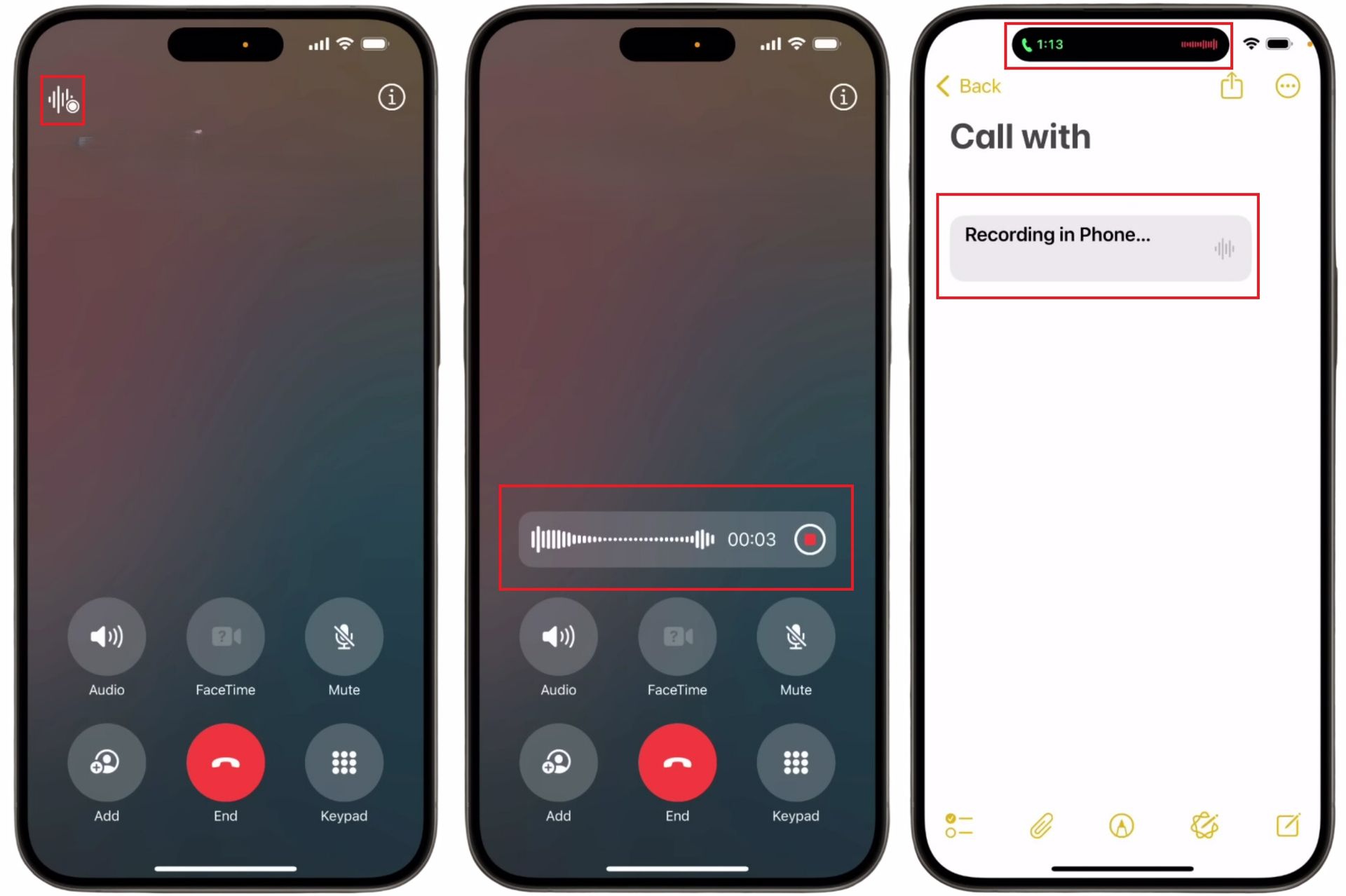
Acceder y administrar transcripciones de llamadas
Una de las características destacadas de la grabación de llamadas de iOS 18.1 es su capacidad de transcripción automática. He aquí cómo aprovecharlo al máximo:
- Ver la transcripción: Después de la llamada, abra la nota guardada para acceder a una transcripción completa de la conversación. La transcripción diferencia entre hablantes, lo que le permite seguir fácilmente quién dijo qué.
- Editar y compartir: la transcripción se puede copiar y pegar en otras aplicaciones, compartirse como un archivo de audio o enviarse por correo electrónico directamente desde la aplicación Notas. Incluso puede guardar una copia como copia de seguridad o como referencia futura.
- Navegación de transcripción: La función de búsqueda dentro de la transcripción le permite encontrar partes específicas de la conversación, mientras que los controles le permiten avanzar o retroceder en el audio. Esto es especialmente útil para encontrar puntos clave sin escuchar toda la llamada.
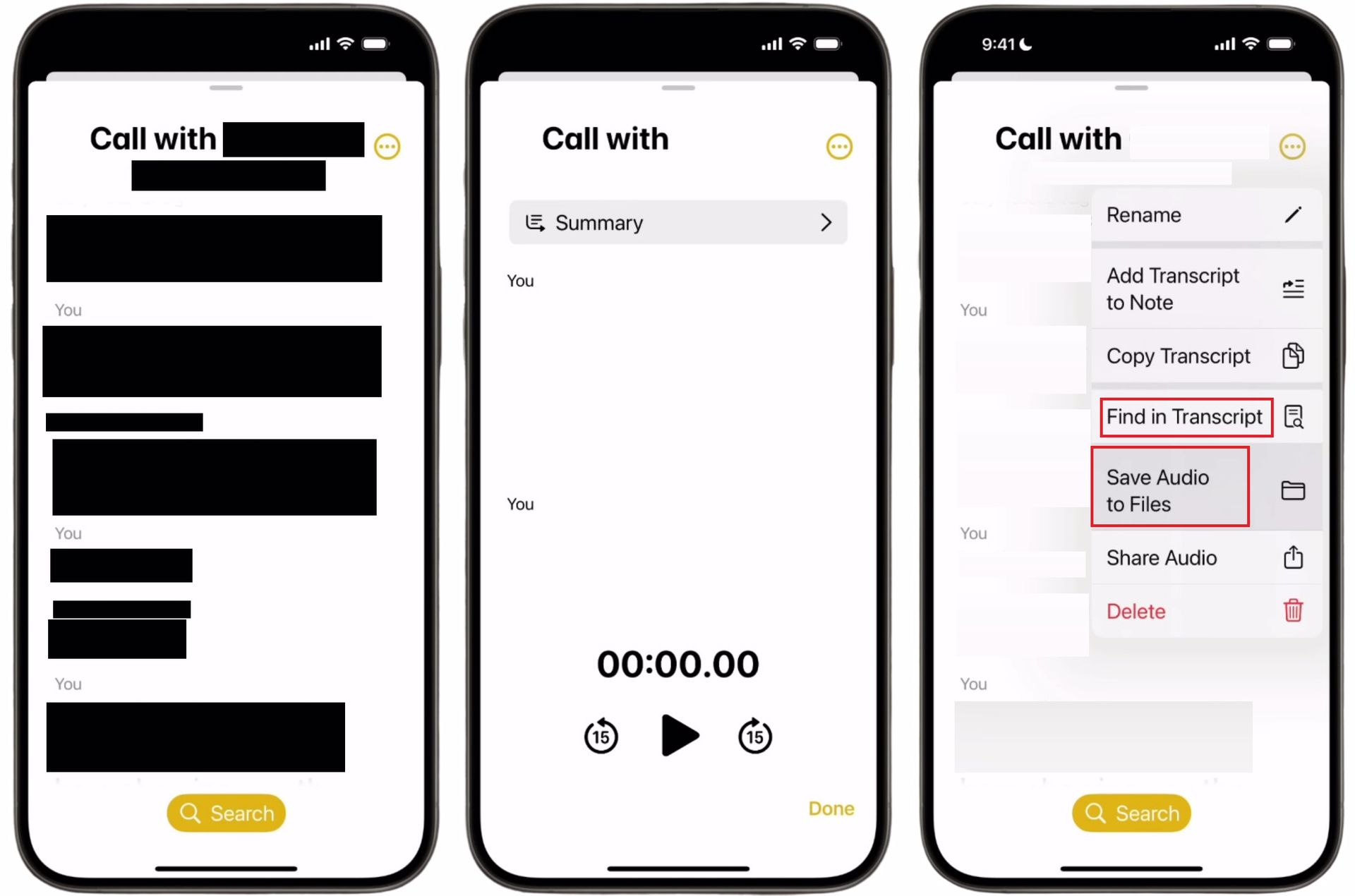
Además de la grabación de llamadas, iOS 18.1 presenta un Siri actualizado con una interfaz renovada. Cuando Siri se activa, los usuarios notarán un borde brillante sutil en la pantalla, lo que mejora la visibilidad sin interrumpir la llamada o la multitarea. Siri ahora cambia sin problemas entre entrada de voz y texto tocando dos veces el indicador de inicio, lo cual es útil para alternar rápidamente entre comandos durante una llamada.
La nueva actualización también mejora la gestión de las transcripciones de llamadas grabadas. La herramienta de resumen avanzada de Apple en la aplicación Notas ahora puede proporcionar resúmenes de grabaciones de llamadas. Esta función organiza los puntos principales de la transcripción, lo que facilita la revisión de información clave de las conversaciones sin escuchar el archivo de audio completo.
Dynamic Island en dispositivos compatibles ahora ofrece más opciones, permitiendo a los usuarios interactuar con notificaciones, controlar la música o cambiar entre aplicaciones sin pausar la grabación de una llamada. Esta mejora de multitarea ayuda a optimizar la experiencia para los usuarios que necesitan consultar otras aplicaciones o tomar notas durante una llamada.
Grabar llamadas con iOS 18.1 es fácil, accesible y eficiente. Para aquellos que a menudo necesitan capturar detalles esenciales, esta función ofrece una solución integrada y sencilla con herramientas útiles como transcripciones, reproducción de audio y opciones para compartir. Pruébalo practicando con un amigo, así cuando llegue el momento de grabar, estarás listo para aprovechar al máximo esta nueva y práctica incorporación.
Créditos de imagen: Manzana






